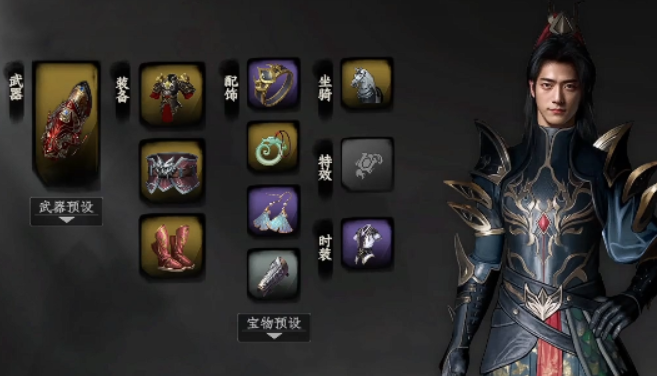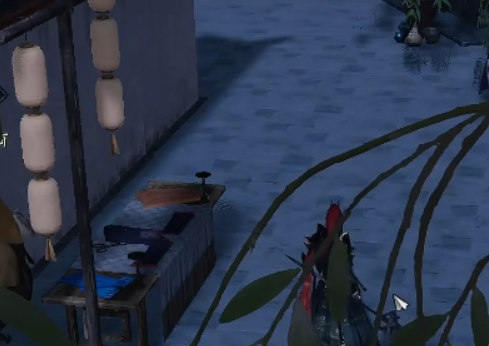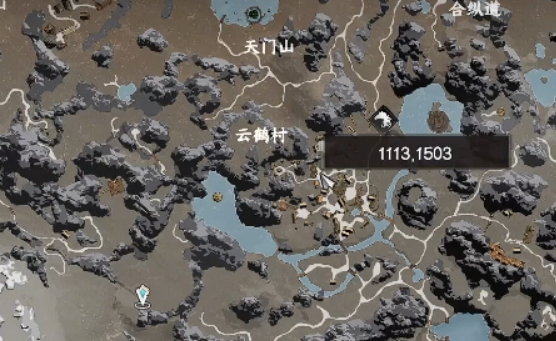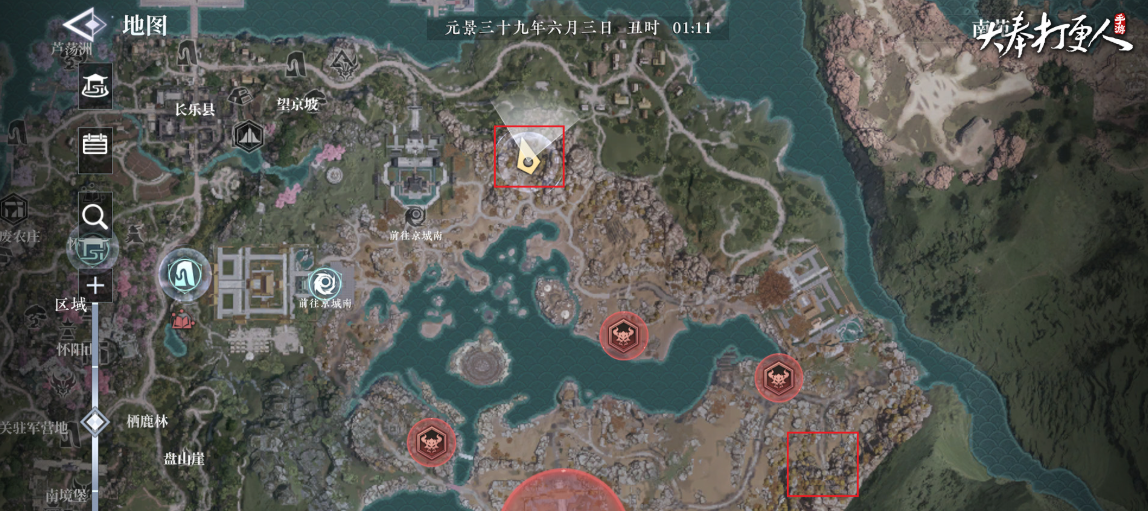下一站江湖2定海神针位置在哪
时间:2025-09-24 | 作者: | 阅读:208下一站江湖2定海神针位置在哪?肯定有朋友还不了解下一站江湖2定海神针怎么获取,下面由心愿游戏小编为您带来答案哦,跟小编一起来看看哦!
定海神针并不是一个常规的武学,所以想要获取会有一定的要求,想要掌握这个武学,玩家就需要先学会3个功法,几个功法分别为霸王孤鸣枪,伏明棍法和望道天阙,这个功法都需要在不同的位置学习,只有完成这些前置条件之后才有机会掌握定海神针,想要获得霸王孤鸣枪,好玩家就需要先去完成主线任务,在主线任务中,会推进到玩家协助义军机的朝廷士兵,要在这里帮助对方完成挑战,这样才能得到霸王孤鸣枪这个枪法秘籍。
想要学习伏明棍法,玩家就需要先加入到大雪山,在这里完成主线,随着推进在主线中段宏明会去世,看一下需要前往角色的房间移动桌子,这个时候会出现一个boss,只要玩家击败这个boss之后就可以得到这个棍法,望道天阙获取的方式会比较简单一些,玩家需要进入到不夜精的独孤之城,接着需要和对方使用相应的物品兑换即可,掌握这三个武功之后,就可以重新回到大雪山,在大雪山这里和长老对话,这时候对方会把具体的合成方法告诉给玩家。
掌握方法之后,就可以前往相应的位置,直接把这些武功合成,这样玩家就可以获得定海神针这一项武功秘籍,这个武功秘籍会有大量的招式,攻击的时候,玩家可以直接利用武功降低对方的生命值,一旦玩家自身的生命值低于30%,那对手的受伤几率就会继续增加,每次在战斗的时候中,一旦靠近对手,还可以获得持续性的伤害,玩家可以借助这项武功的设定,不断在游戏里进行攻击,这样才能给对手带来高额的伤害,更容易完成游戏里的其他任务。
来源:https://www.wandoujia.com/apps/8313464/10027516938473779685.html
免责声明:文中图文均来自网络,如有侵权请联系删除,心愿游戏发布此文仅为传递信息,不代表心愿游戏认同其观点或证实其描述。
相关文章
更多-

- 下一站江湖2神兵图鉴:顶级装备获取与养成全解析
- 时间:2025-07-29
-

- 《下一站江湖2》响马铃使用攻略
- 时间:2025-07-26
-

- 《下一站江湖2》感悟作用介绍
- 时间:2025-07-26
-

- 《下一站江湖2》朔海派玩法介绍
- 时间:2025-07-26
-

- 《下一站江湖2》玉沙关地宫玩法介绍
- 时间:2025-07-26
-

- 《下一站江湖2》富家千金加点方法
- 时间:2025-07-26
-

- 《下一站江湖2》封不悔位置一览
- 时间:2025-07-26
-

- 《下一站江湖2》黑沙寨加入方法
- 时间:2025-07-26
大家都在玩
大家都在看
更多-
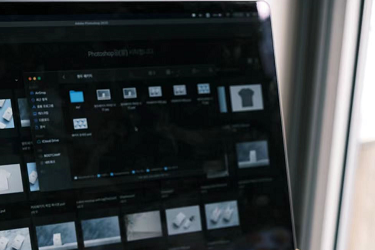
- 如何注册百家号账号?注册百家号账号这么难吗?
- 时间:2025-10-18
-

- 怎么在抖音上发布视频流量高?视频流量高有什么好处?
- 时间:2025-10-18
-

- 快手发布视频怎么设置私密?发布视频设置成私密怎么解除?
- 时间:2025-10-18
-
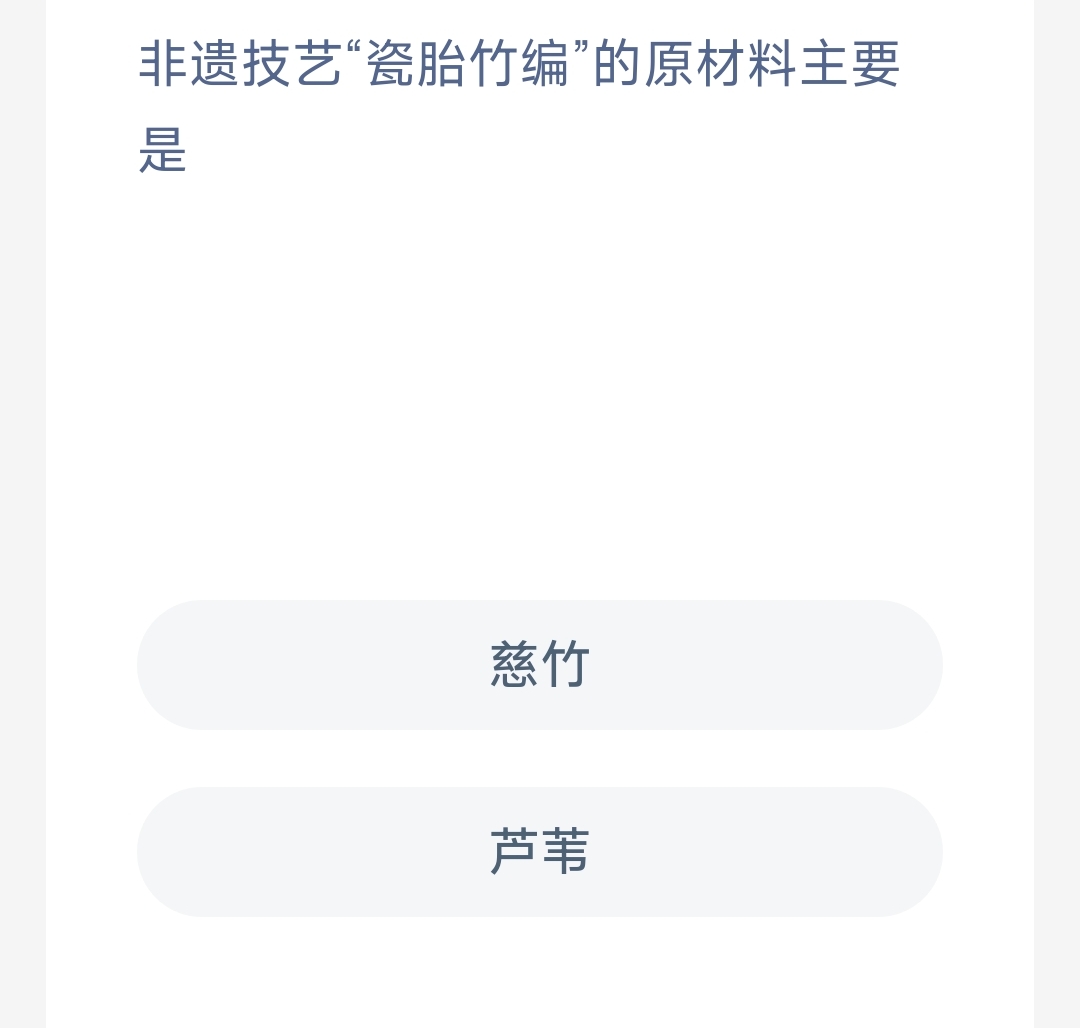
- 非遗技艺“瓷胎竹编”的原材料主要是
- 时间:2025-10-18
-

- 抖音如何全部回复评论?回复评论有什么技巧?
- 时间:2025-10-18
-

- 火舌喷出行李架!国航航班因旅客包内锂电池自燃备降上海
- 时间:2025-10-18
-

- 《荒原曙光》冻虾获取攻略
- 时间:2025-10-18
-

- 《荒原曙光》悬崖房子建造攻略
- 时间:2025-10-18